-
McAfee 안티바이러스는 무엇인가요?
-
시스템 요구 사항
-
시작하기 전에
-
1. McAfee 안티바이러스 애플리케이션 설치
-
2. 라이선스 구입
-
3. 라이선스 활성화
-
-
빠른 스캔 수행
-
실시간 스캔 활성화 및 관리
-
스캔 작업 생성
-
감염된 파일 관리
-
McAfee 안티바이러스 설정 관리
-
바이러스 정의 업데이트
-
로그 및 알림 관리
-
스캔 성능 최적화
-
-
추가 읽기 및 자료
이 가이드는 QTS 5.0.0, QuTS hero h5.0.0, QuTS cloud c5.0.0 및 이상 버전에 적용됩니다.
McAfee 안티바이러스는 무엇인가요?
McAfee 안티바이러스는 바이러스, 맬웨어 및 기타 다른 악성 위협으로부터 QNAP NAS 장치를 보호하기 위해 제작된 보안 솔루션입니다. 이 솔루션은 실시간 스캔, 예약 스캔 및 자동 업데이트를 제공하여 바이러스 정의와 보안 기능을 최신으로 유지합니다. McAfee 안티바이러스는 위협에 대비하여 원활한 보호를 제공함으로써 NAS에 있는 개인 및 기업 데이터를 안전하게 유지하도록 돕습니다.
시스템 요구 사항
McAfee 안티바이러스를 설치하기 전에 QNAP 장치가 다음 요구 사항을 충족하는지 확인합니다.
| 요구 사항 | 세부 사항 |
|---|---|
| NAS | x86 기반 NAS(Intel 또는 AMD 프로세서) |
| 메모리 | 최소 512 MB RAM |
| 네트워크 | 업데이트 및 라이선스 활성화를 위해 인터넷 연결 필요 |
| 스토리지 | 설치에 최소 300 MB 여유 스토리지 공간 이상 |
최적의 성능을 위해서 NAS 사용 및 스토리지 용량에 따라 추가 시스템 리소스가 필요할 수 있습니다.
시작하기 전에
- 성공적으로 활성화하기 위해서는 QNAP NAS의 App Center에서 McAfee 안티바이러스를 먼저 설치한 다음 QNAP Software Store에서 유효한 McAfee 안티바이러스 라이선스를 구입해야 합니다. 그리고 QNAP License Center에서 라이선스를 활성화합니다. 설치 및 구입 단계를 완료하기 전에 라이선스를 활성화하려고 시도하면 활성화가 실패하게 됩니다.
- QNAP 장치를 최신 펌웨어 버전으로 업데이트했는지 확인합니다.
1. McAfee 안티바이러스 애플리케이션 설치
- QNAP 장치에 로그인하고 App Center를 엽니다.
- McAfee 안티바이러스를 찾습니다.
- 선택 사항: 앱 아이콘을 클릭하면 앱 정보를 볼 수 있습니다.
- 앱 업데이트 주기를 선택합니다.
- 설치를 클릭합니다.
2. 라이선스 구입
QNAP 장치에서 McAfee 안티바이러스를 사용하려면 라이선스를 구입해야 합니다. QNAP Software Store를 방문하여 원하는 라이선스를 선택하고 구입합니다. QNAP ID로 로그인한 다음 필요에 맞는 올바른 라이선스 유형을 선택합니다. 자세한 지침을 보려면 QNAP ID를 사용하여 라이선스 구입을 참조하십시오.
다음은 QNAP Software Store에서 구입할 수 있는 McAfee 안티바이러스 라이선스입니다.
| 라이선스 유형 | 구독 기간 | 기능 |
|---|---|---|
| Essential | 1년 | - 바이러스 및 맬웨어로부터 보호 - 바이러스 정의 자동 업데이트 - 악성 파일 격리 - 수동 또는 예약 스캔 |
| Pro | 2년 | |
| Premium | 3년 |
3. 라이선스 활성화
McAfee 안티바이러스를 구입하고 설치한 후에는 라이선스를 활성화하여 모든 소프트웨어 기능을 잠금 해제합니다. 자세한 내용은 라이센스 활성화를 참조하십시오.
- McAfee 안티바이러스에 잘못된 라이선스 오류가 표시되면 QNAP 장치가 인터넷에 연결되고 라이선스가 올바르게 활성화되었는지 확인합니다. 자세한 내용은 QNAP Software Store에서 라이선스를 구입한 후에도 McAfee 안티바이러스에 내 라이선스가 유효하지 않다고 표시되는 이유는 무엇입니까?를 참조하십시오.
- 활성화에 실패하면 App Center에서 McAfee 안티바이러스 애플리케이션을 제거한 후 해당 소프트웨어를 다시 설치한 다음 라이선스를 활성화합니다.
- 21일의 유예 기간 이후에 평가판 라이선스를 제거하는 것은 선택 사항입니다. 필요에 따라 QNAP License Center에서 제거를 클릭하여 평가판을 제거함으로써 구입한 라이선스만 활성화할 수 있습니다.
빠른 스캔 수행
빠른 스캔을 수행하면 잠재적인 위협에 대비하여 중요한 시스템 영역을 신속하게 평가하여 전체 장치를 스캔하지 않고도 맬웨어를 빨리 식별할 수 있습니다. 이것은 시스템 성능에 최소의 영향을 주도록 최적화되어 있습니다. 빠른 스캔은 마지막 스캔 이후로 변경된 파일만 점검함으로써 효율성을 높입니다. 그러나 바이러스 정의가 업데이트된 경우에는 최신 위협으로부터 보호하기 위해 모든 파일을 다시 스캔합니다.
- McAfee 안티바이러스를 엽니다.
- 빠른 스캔을 클릭합니다.
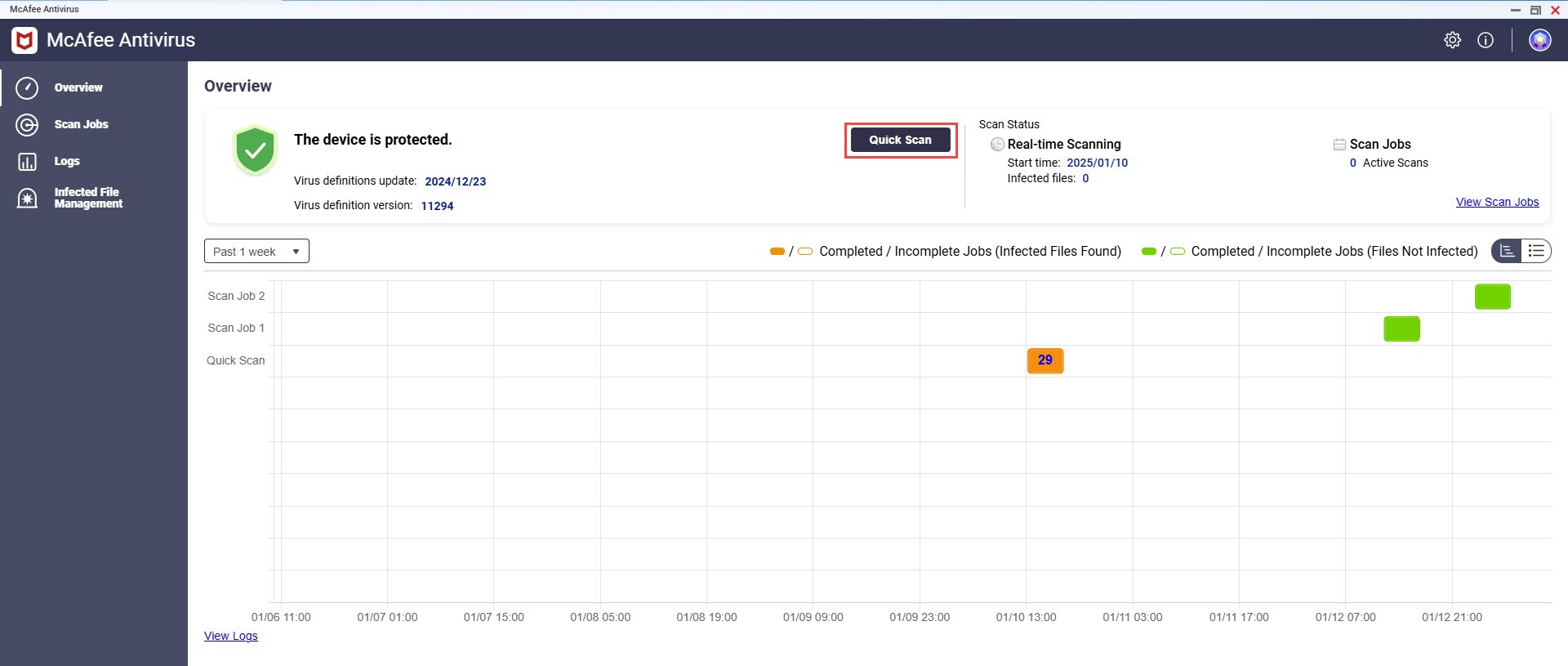
McAfee 안티바이러스가 장치 빠른 스캔을 수행합니다.
실시간 스캔 활성화 및 관리
실시간 스캔을 활성화하면 파일이 접근, 수정 또는 실행될 때 위협이 있는지 자동으로 스캔됩니다. 제외 및 스캔 빈도를 포함한 실시간 스캔 설정을 관리하여 시스템 성능을 유지하면서 QNAP 장치를 최적으로 보호할 수 있습니다.
- McAfee 안티바이러스를 열고 스캔 작업을 클릭합니다.
- 실시간 스캔 옆의
 를 클릭합니다.
를 클릭합니다. - 작업 아래의
 를 클릭하면 실시간 스캔 설정을 편집할 수 있습니다.참고
를 클릭하면 실시간 스캔 설정을 편집할 수 있습니다.참고스캔이 진행 중일 때에는 실시간 스캔 설정을 수정할 수 없습니다. 변경을 하려면 실시간 스캔 기능을 먼저 비활성화해야 합니다.
- 작업 이름을 지정하고 전체 또는 특정 대상을 선택합니다.
- 선택 사항: 스캔에 포함할 파일 형식 유형을 하나 이상 지정합니다.팁파일 유형을 여러 개 지정하려면 쉼표(,)로 구분합니다. 예제:
.log, .dmp, .dll. - 선택 사항: 하나 이상의 폴더를 스캔에서 제외할 수 있습니다.
- 선택 사항: regex 제외 규칙을 추가하여 파일 또는 디렉토리를 스캔에서 제외할 수 있습니다.참고regex에서는 항상 절대 루트 경로를 사용합니다. 예:
^/share/multimedia.
- 감염된 파일에 대해 원하는 작업을 수행합니다.
- 감염된 파일이 발견되면 작업을 클릭하고 수행할 작업을 선택합니다.
- 선택 사항: 작업을 수행하기 전에 치료 시도를 해봅니다.
- 선택 사항: 감염이 발견 시 알림을 활성화합니다.
- 선택 사항: 설정 페이지에서 스캔 알림을 구성합니다. 자세한 내용은 McAfee 안티바이러스 설정 관리를 참조하십시오.
- 적용을 클릭합니다.
스캔 작업 생성
- McAfee 안티바이러스를 열고 스캔 작업을 클릭합니다.
- 스캔 작업 추가를 클릭하고 대상 설정을 구성합니다.
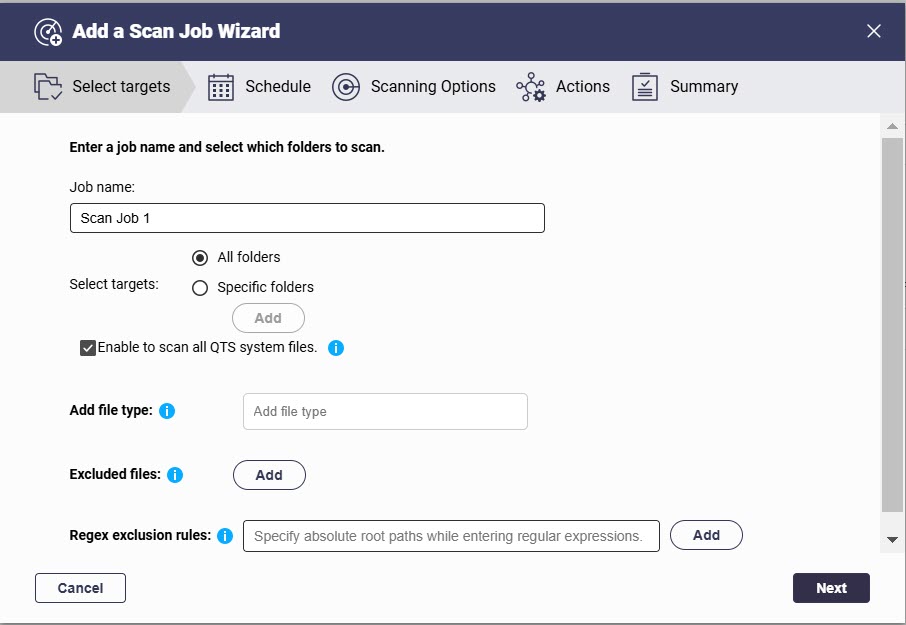
- 작업 이름을 지정하고 전체 또는 특정 대상을 선택합니다.
- 선택 사항: 스캔에 포함할 파일 형식 유형을 하나 이상 지정합니다.
- 선택 사항: 하나 이상의 폴더를 스캔에서 제외할 수 있습니다.
- 선택 사항: regex 제외 규칙을 추가하여 파일 또는 디렉토리를 스캔에서 제외할 수 있습니다.
- 스캔 일정을 만듭니다.
- 선택 사항: 파일 크기 제한(최대 2048MB)을 설정하고 압축된 파일 및 딥 문서 형식(예: PDF, HTML, Office, iWork)에 대한 스캔을 활성화합니다.
- 선택 사항: 감염된 파일에 대한 작업을 설정하고, 치료 시도 및 알림을 활성화합니다.
- 구성된 설정을 검토하고 스캔 작업을 만듭니다.
- 스캔 작업 페이지에서 하나 이상의 스캔 작업에 대해 예약된 스캔을 활성화합니다.참고
스캔 작업의 일정을 설정해도 자동으로 활성화되지 않습니다. 일정을 실행하려면 하나 이상의 스캔 작업에 대해 예약된 스캔을 활성화해야 합니다.
감염된 파일 관리
- McAfee 안티바이러스를 열고 감염된 파일 관리로 이동합니다.
- 감염된 파일 페이지에서 다음 작업을 수행합니다.
작업 설명 격리 감염된 파일을 안전한 위치로 옮겨서 손상을 방지하는 동시에 검토나 이후 조치를 위해 보관합니다. 치료 원본 파일의 무결성을 유지하면서 악성 코드를 제거하여 감염된 파일을 수정하려고 시도합니다. 삭제 시스템에서 감염된 파일을 영구히 삭제하여 잠재적인 모든 위협을 제거합니다. - 격리된 파일 페이지에서 다음 작업을 수행할 수 있습니다.
작업 설명 복원 격리된 파일이 안전하거나 필요하다고 확인된 경우 원래 위치로 복원합니다. 복원 및 제외 격리된 파일을 원래 위치로 복원하고 제외 목록에 추가하여 이후 스캔에서 스캔이 수행되지 않도록 합니다. 참고McAfee 안티바이러스가 감염된 파일을 치료할 수 없는 경우 QNAP는 해당 파일을 격리하거나 삭제하여 안전을 유지할 것을 권장합니다.치료 원본 파일의 무결성을 유지하면서 악성 코드를 제거하여 감염된 파일을 수정하려고 시도합니다. 삭제 시스템에서 감염된 파일을 영구히 삭제하여 잠재적인 모든 위협을 제거합니다. - 제외된 파일 페이지에서 다음 작업을 수행할 수 있습니다.
작업 설명 스캔 목록에 추가 이후 스캔에 포함할 항목 목록에 파일을 추가하여 위협을 정기적으로 모니터링합니다.
McAfee 안티바이러스 설정 관리
McAfee 안티바이러스 설정을 관리하여 최신 바이러스 정의 업데이트로 장치를 보호하고, 스캔 성능을 최적화하고, 로그와 알림을 구성하여 효율적으로 모니터링할 수 있습니다.
바이러스 정의 업데이트
- McAfee 안티바이러스를 열고
 를 클릭합니다.
를 클릭합니다.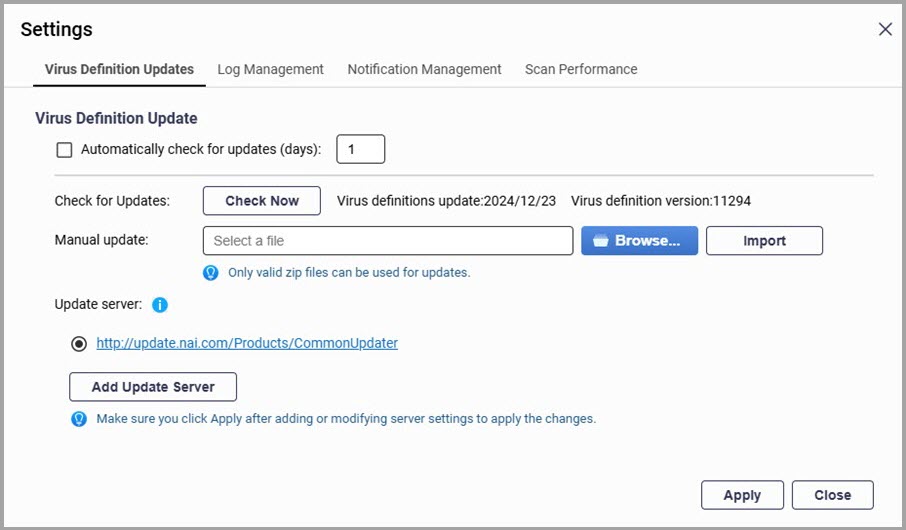
- 자동으로 업데이트 확인(일) 필드에서 자동 업데이트를 활성화하고 원하는 빈도를 설정합니다.
- 최신 바이러스 정의를 수동으로 확인하려면 지금 확인을 클릭합니다.팁
수동으로 업데이트하려면 수동 업데이트 섹션에서 찾아보기...를 클릭하고, 유효한
.zip파일을 선택한 다음 가져오기를 클릭합니다. - 서버에서 업데이트를 설치하려면 업데이트 서버 추가를 클릭하여 새 서버 URL을 입력하거나 미리 정의된 업데이트 서버를 선택합니다.
- 적용을 클릭하여 바이러스 정의 업데이트 설정을 저장합니다.팁최신 바이러스 정의를 다운로드하려면 McAfee 안티바이러스에서 업데이트 서버용 최신 바이러스 정의를 다운로드하려면 어떻게 해야 하나요?를 참조하십시오.
로그 및 알림 관리
- McAfee 안티바이러스를 엽니다.
 를 클릭하고 로그 관리로 이동합니다.
를 클릭하고 로그 관리로 이동합니다.- 원하는 로그 보존(일) 값을 설정합니다.
- 선택 사항: 만료된 로그 보관을 활성화하고 보관 폴더를 지정합니다.
- 선택 사항: 모니터링과 심사를 위한 감염된 파일의 보존 기간을 설정합니다.
- McAfee 안티바이러스 로그를 보려면 로그를 클릭합니다. 하나 이상의 로그 파일을 선택하고 다운로드를 클릭하여 압축된 파일로 저장하거나 제거를 클릭하여 삭제할 수 있습니다.
- 알림을 만들려면
 를 클릭하고 알림 관리로 이동합니다. 새 알림 규칙을 만들려면 QTS 사용 설명서에서 알림 센터를 참조하십시오.
를 클릭하고 알림 관리로 이동합니다. 새 알림 규칙을 만들려면 QTS 사용 설명서에서 알림 센터를 참조하십시오.
스캔 성능 최적화
- McAfee 안티바이러스를 엽니다.
 를 클릭하고 스캔 성능으로 이동합니다.
를 클릭하고 스캔 성능으로 이동합니다.- 스캔 성능 모드를 선택합니다.경고스캔 효율성을 높이면 더 많은 CPU 스레드가 사용되어 전체 시스템 성능에 영향을 줄 수 있습니다.
- 적용을 클릭합니다.
추가 읽기 및 자료
- McAfee 안티바이러스: McAfee 안티바이러스용 공식 QNAP 시작 페이지
- QNAP Software Store: McAfee 안티바이러스를 포함한 QNAP 장치용 소프트웨어 라이선스와 구독을 구입할 수 있는 온라인 플랫폼
- QNAP License Manager: QNAP ID 아래 라이선스 활성화와 관리를 중앙에서 관리할 수 있는 온라인 포털
- 지식 베이스: 검색 가능한 FAQ, 자습서 및 웹 도움말 데이터베이스
- QNAP College: 지침용 비디오 자습서
- 다운로드 센터: 최신 펌웨어 파일, 하드웨어 사용 설명서 및 다른 정보를 다운로드할 수 있음
- QTS 사용 설명서: License Center에 대한 자세한 장을 포함한 최신 QTS 버전에 대한 웹 도움말
- QuTS hero 사용 설명서: License Center에 대한 자세한 장을 포함한 최신 QuTS hero 버전에 대한 웹 도움말





